Android - recyclerView
◆recyclerView
RecyclerView는 대량의 데이터를 효율적으로 화면에 나타내기 위해서, 각 아이템을 목록형태로 화면에 나타내는데 사용된다.
< recyclerView 구현항목 >
1. ViewHolder
ViewHolder는 화면에 표시될 아이템 뷰를 저장하는 객체이다.
RecyclerView는 몇 개의 뷰의 객체만 생성해서 재사용한다.. 그러기 위해서는 이런 뷰 객체를 기억하고 있을 객체가 필요하게 되는데, 그것이 바로 ViewHolder입니다.
2. Adpter
Adapter는 리스트를 화면에 표시하기 위해서 아이템 단위로 View로 생성을 해서 RecyclerView에 바인딩 시키는 작업을 하는 객체입니다. 개발자가 직접 작성하여 RecyclerView에 연결시킨다.
RecyclerView.Adapter을 상속받아서 새로운 어댑터를 생성해야 하고, 다음 3개의 메서드를 오버라이드를 해야 한다.
1) onCreateViewHolder() : ViewHolder 객체를 생성하고 초기화 합니다.
2) onBindViewHolder() **: 데이터를 가져와 ViewHolder안의 내용을 채워줍니다. 3) **getItemCount() : 총 데이터의 갯수를 반환하도록 합니다.
3. LayoutManager
RecyclerView는 아이템 뷰를 수직, 수평, 격자(Grid) 형태의 레이아웃으로 배치할 수 있습니다. 이런 RecyclerView의 레이아웃을 관리하는 것이 LayoutManager입니다.
-
LinearLayoutManager : 수평 또는 수직 방향, 일렬(Linear)로 아이템 뷰 배치.
-
GridLayoutManager : 바둑판 모양의 격자(Grid) 형태로 아이템 뷰 배치.
-
StaggeredGridLayoutManager : 엇갈림(Staggered) 격자(Grid) 형태로 아이템 뷰 배치.
< recyclerView 구현 >
1. Acivity_main.xml 에 RecyclerView 추가
<?xml version="1.0" encoding="utf-8"?>
<androidx.recyclerview.widget.RecyclerView xmlns:android="http://schemas.android.com/apk/res/android"
xmlns:app="http://schemas.android.com/apk/res-auto"
xmlns:tools="http://schemas.android.com/tools"
android:layout_width="match_parent"
android:layout_height="match_parent"
android:id="@+id/recyclerView"
tools:context=".MainActivity">
</androidx.recyclerview.widget.RecyclerView>
2. item_sub.xml
표시될 item 추가
<?xml version="1.0" encoding="utf-8"?>
<LinearLayout xmlns:android="http://schemas.android.com/apk/res/android"
android:orientation="horizontal"
android:id="@+id/item_root"
android:layout_width="wrap_content"
android:layout_height="wrap_content"
android:padding="16dp"
android:layout_margin="8dp">
<TextView
android:id="@+id/item_data"
android:layout_width="214dp"
android:layout_height="35dp"
android:layout_weight="1"
android:textSize="16dp"
android:textStyle="bold" />
</LinearLayout>
3. RecyclerView Adapter, ViewHolder,LayoutManager 구현
MainActivity에 구현
class MainActivity : AppCompatActivity() {
override fun onCreate(savedInstanceState: Bundle?) {
super.onCreate(savedInstanceState)
//setContentView(R.layout.activity_main)
val binding = ActivityMainBinding.inflate(layoutInflater)
setContentView(binding.root)
//val subBinding = ActivitySubBinding.inflate(layoutInflater)
var data = mutableListOf<String>()
for (i in 1..15) {
data.add("item ${i}")
}
//RecyclerView 출력
binding.recyclerView.layoutManager = LinearLayoutManager(this)
binding.recyclerView.adapter = MyAdapter(data)
binding.recyclerView.addItemDecoration(
DividerItemDecoration(
this,
LinearLayoutManager.VERTICAL
)
)
}
// 뷰홀더
class MyViewHolder(val binding: ActivitySubBinding) : RecyclerView.ViewHolder(binding.root)
// Adapter
class MyAdapter(val data: MutableList<String>) :
RecyclerView.Adapter<RecyclerView.ViewHolder>() {
override fun onCreateViewHolder(parent: ViewGroup, viewType: Int): RecyclerView.ViewHolder {
return MyViewHolder(
ActivitySubBinding.inflate(
LayoutInflater.from(parent.context),
parent,
false
)
)
}
override fun getItemCount(): Int {
Log.d("dataSize", "${data.size}")
return data.size
}
override fun onBindViewHolder(holder: RecyclerView.ViewHolder, position: Int) {
val binding = (holder as MyViewHolder).binding
//뷰에 데이터 출력
binding.textView.text = data[position]
}
}
}
===> 여기에서 item을 클릭했을 때 이벤트를 주려면 onBindViewHolder에 아래의 코드 추가
binding.textView.setOnClickListener {
Toast.makeText(holder.itemView.context, "${data[position]}", Toast.LENGTH_SHORT)
.show()
val intent = Intent(holder.itemView?.context, SubActivity::class.java)
intent.putExtra("item", "${data[position]}")
ContextCompat.startActivity(holder.itemView.context, intent, null)
}
참고 블로그 : velog.io/@hyeryeong/RecyclerView
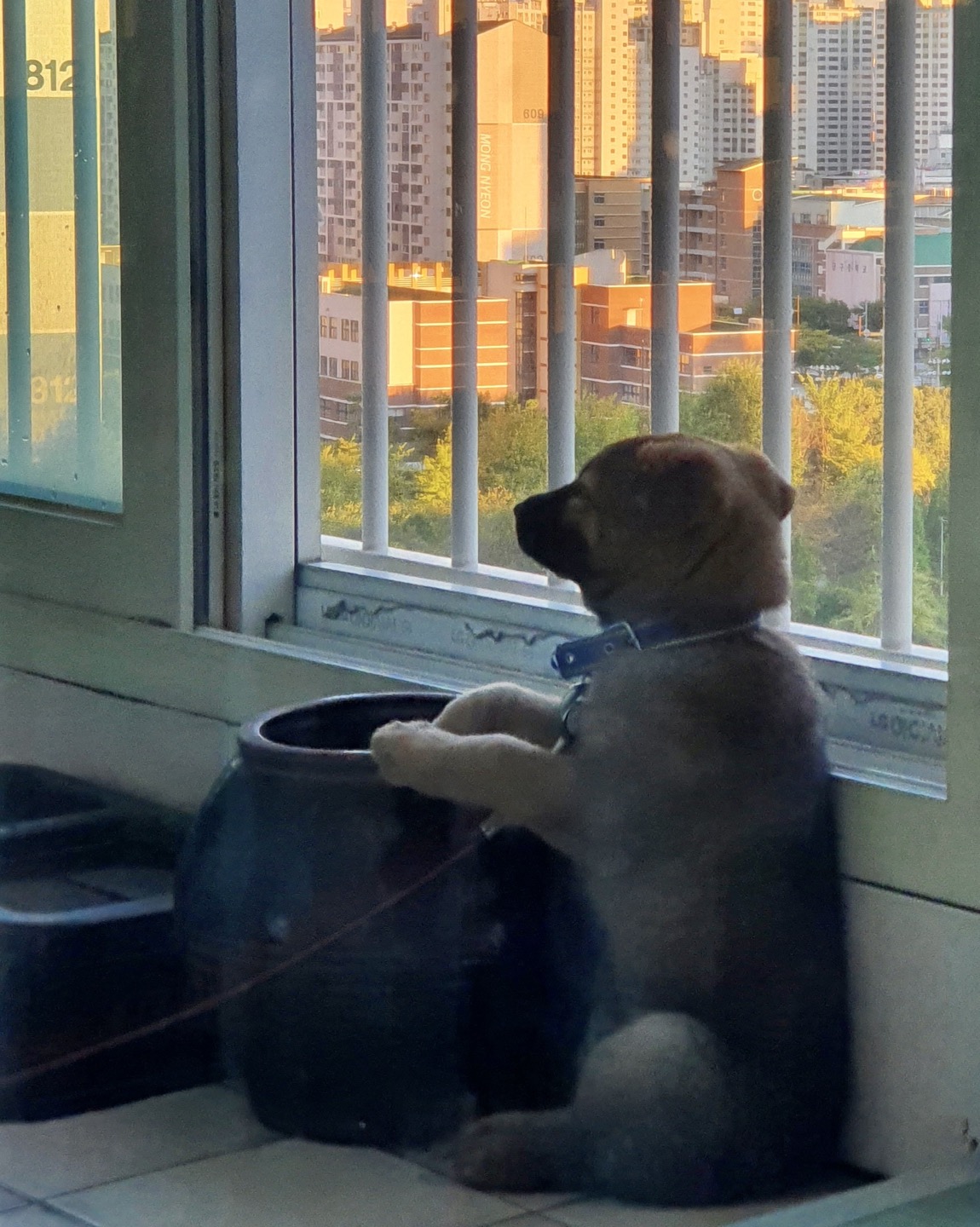
댓글남기기